XP取消开机密码的方法 Windows XP如何取消开机密码
更新时间:2024-03-16 17:33:34作者:jiang
在使用Windows XP操作系统时,有时候我们会觉得开机密码是多余的,尤其是在家庭环境下,如果您觉得每次开机都输入密码太麻烦,那么取消开机密码可能是一个不错的选择。取消Windows XP开机密码的方法并不复杂,只需要稍作设置即可实现。接下来我们将介绍如何在Windows XP系统中取消开机密码,让您的电脑开机更加便捷。
具体方法如下:
1、打开XP电脑,点击开始菜单,进入到控制面板;

2、点击用户账户,进入用户账户管理页面;
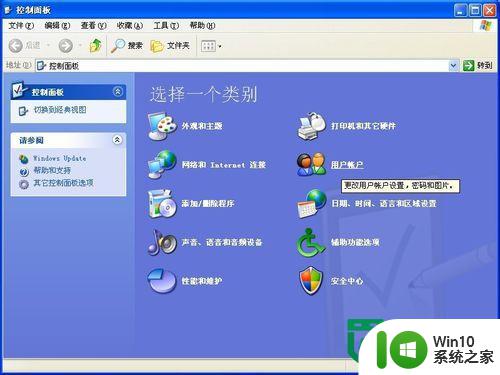
3、在弹出的页面选中“计算机管理员密码保护”;
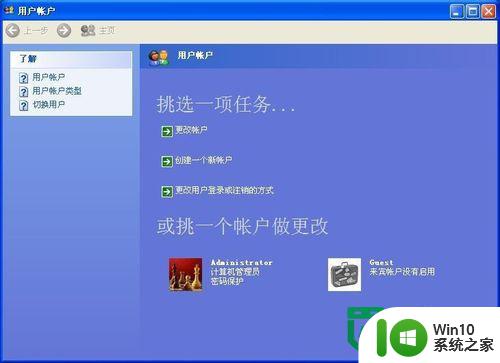
4、看到账户管理页面,选择“更改我的密码”;
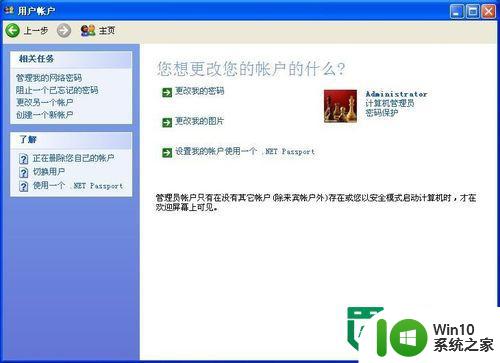
5、在更改密码页面,“键入您当前密码”项输入当前密码。“输入一个新密码”和“再次输入...”空着不输入任何东西,点击右下方“更改密码”即可。
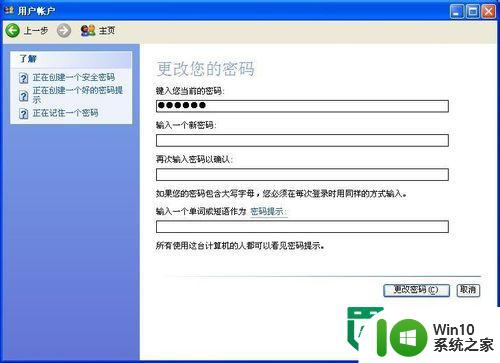
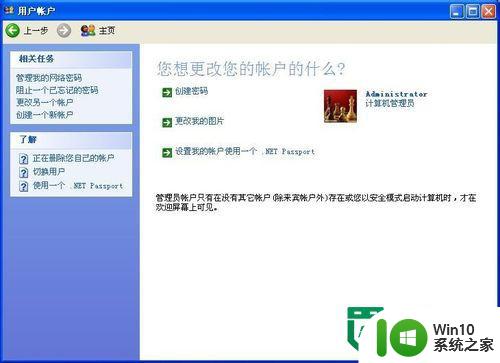
以上就是XP取消开机密码的方法的全部内容,碰到同样情况的朋友们赶紧参照小编的方法来处理吧,希望能够对大家有所帮助。
XP取消开机密码的方法 Windows XP如何取消开机密码相关教程
- 笔记本取消开机密码的步骤 笔记本开机密码怎么取消
- surface取消开机密码的教程 Surface如何关闭开机密码
- 怎么取消笔记本密码 怎样设置笔记本电脑取消开机密码
- xp忘记开机密码破解方法 windowsxp忘记开机密码如何找回
- win8电脑取消开机密码的方法 win8系统怎么去掉开机密码
- win8取消登陆密码的方法 win8如何取消登录密码
- wps表格设置密码怎么取消 wps表格密码取消方法
- xp系统取消开机停留怎么设置 xp系统如何取消开机停留
- 共享打印机每次都要输入密码怎么取消 如何取消共享打印机每次输入密码
- wps如何取消文档密码 wps文档密码如何取消
- 怎样强制消除电脑的开机密码 如何绕过电脑开机密码
- wps怎么取消身份密码 wps如何取消身份密码
- U盘装机提示Error 15:File Not Found怎么解决 U盘装机Error 15怎么解决
- 无线网络手机能连上电脑连不上怎么办 无线网络手机连接电脑失败怎么解决
- 酷我音乐电脑版怎么取消边听歌变缓存 酷我音乐电脑版取消边听歌功能步骤
- 设置电脑ip提示出现了一个意外怎么解决 电脑IP设置出现意外怎么办
电脑教程推荐
- 1 w8系统运行程序提示msg:xxxx.exe–无法找到入口的解决方法 w8系统无法找到入口程序解决方法
- 2 雷电模拟器游戏中心打不开一直加载中怎么解决 雷电模拟器游戏中心无法打开怎么办
- 3 如何使用disk genius调整分区大小c盘 Disk Genius如何调整C盘分区大小
- 4 清除xp系统操作记录保护隐私安全的方法 如何清除Windows XP系统中的操作记录以保护隐私安全
- 5 u盘需要提供管理员权限才能复制到文件夹怎么办 u盘复制文件夹需要管理员权限
- 6 华硕P8H61-M PLUS主板bios设置u盘启动的步骤图解 华硕P8H61-M PLUS主板bios设置u盘启动方法步骤图解
- 7 无法打开这个应用请与你的系统管理员联系怎么办 应用打不开怎么处理
- 8 华擎主板设置bios的方法 华擎主板bios设置教程
- 9 笔记本无法正常启动您的电脑oxc0000001修复方法 笔记本电脑启动错误oxc0000001解决方法
- 10 U盘盘符不显示时打开U盘的技巧 U盘插入电脑后没反应怎么办
win10系统推荐
- 1 萝卜家园ghost win10 32位安装稳定版下载v2023.12
- 2 电脑公司ghost win10 64位专业免激活版v2023.12
- 3 番茄家园ghost win10 32位旗舰破解版v2023.12
- 4 索尼笔记本ghost win10 64位原版正式版v2023.12
- 5 系统之家ghost win10 64位u盘家庭版v2023.12
- 6 电脑公司ghost win10 64位官方破解版v2023.12
- 7 系统之家windows10 64位原版安装版v2023.12
- 8 深度技术ghost win10 64位极速稳定版v2023.12
- 9 雨林木风ghost win10 64位专业旗舰版v2023.12
- 10 电脑公司ghost win10 32位正式装机版v2023.12